So stellen Sie den Registerdatensatz an, wenn die Bearbeitung vom Windows -Systemadministrator verboten ist

- 3489
- 1093
- Samantha Trampeli
Der Registrierungseditor bietet erweiterten Zugriff auf nützliche Einstellungen, korrekte Fehler, stelle den normalen Betrieb des Systems wieder her. Bei dem Versuch, etwas zu ändern, scheint eine Benachrichtigung manchmal, dass die Registerbearbeitung vom Administrator des Gewinn 7 -Betriebssystems (oder 8, 10) verboten ist. Es gibt verschiedene Möglichkeiten, diese Einschränkung zu umgehen - dann werden wir Ihnen sagen, wie es geht.

Einbeziehung der Registrierung durch den "Gruppenrichtlinienredakteur"
Diese Methode ist nur für Besitzer von Windows "Professional" geeignet, da das "grundlegende" und das Haus dies nicht unterstützen.
Also, um Zugriff auf den Herausgeber zu erhalten:
- Drücken Sie die Kombination der Windows- und R -Logo -Taste.
- Geben Sie in der Zeile "gpedit ein.MSC "(ohne Anführungszeichen) und klicken Sie auf" Eingeben ".
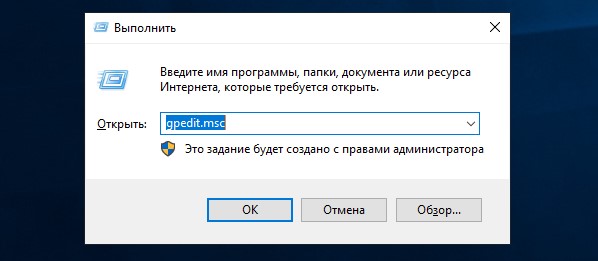
- Links in der Liste finden und erweitern Sie den Titel der Benutzerkonfiguration.
- Darunter finden Sie den Ordner administrative Vorlagen, und es enthält ein anderes System darin.
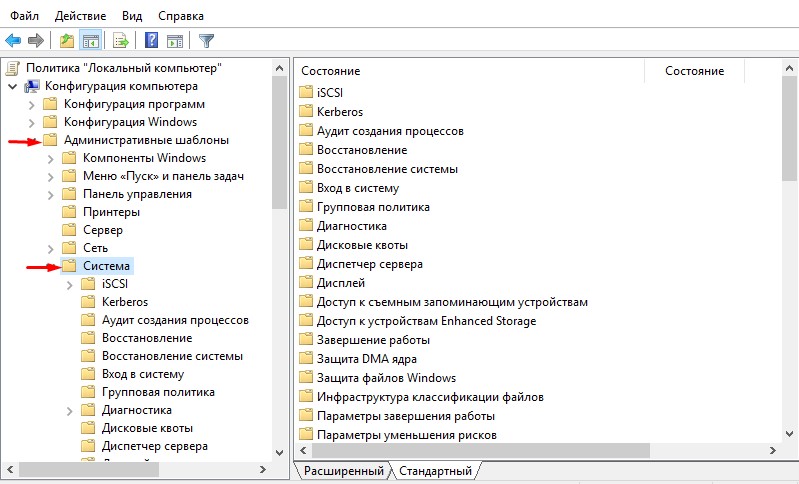
- Es gibt eine ganze Liste von Einstellungen, öffnen Sie den Zugriff auf Registrierungsbearbeitungswerkzeuge mit einem Doppelklick.
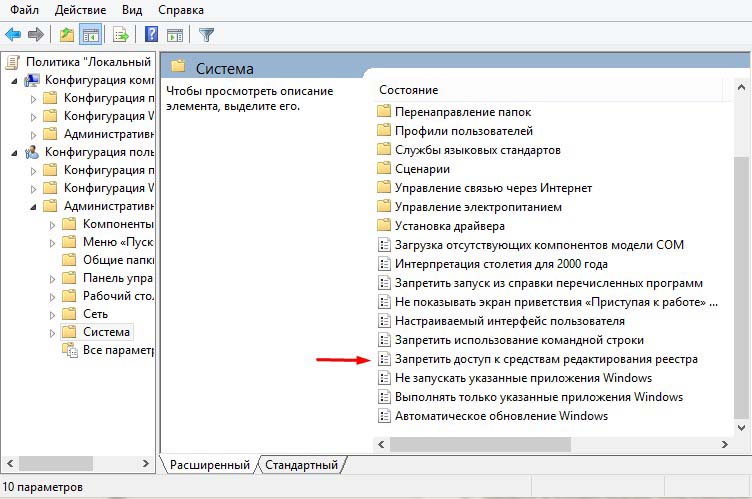
- Legen Sie eine Marke gegenüber dem Stecker oder aus dem Spiel.
Schließen Sie das Fenster und versuchen Sie, Änderungen am Register vorzunehmen.
Wir entfernen das Verbot des Administrators, das Register mit der "Befehlszeile" zu bearbeiten
Wenn Sie im vorherigen Kapitel kein Tool beschrieben haben, können Sie die Befehlszeile kontaktieren. Damit ein Verbot von Windows XP (7, 8, 10) nicht begegnet werden kann, ist es besser, eine Konsole über eine „Suche“ zu finden, auf eine zusätzliche Schaltfläche und den Lauf als Administrator durchführen.
- Sie müssen hinzufügen: Reg Hinzufügen von "HKCU \ Software \ Microsoft \ Windows \ CurrentVersion \ Policies \ System" /t reg_dword /v disableregistolols /f /d 0, speichern Sie alle Zeichen und Lücken wie hier.
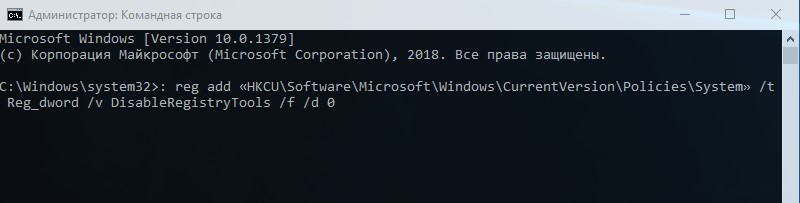
- Klicken Sie auf "Inter".
Überprüfen Sie nun, ob diese Methode geholfen hat.
Öffnen Sie den Zugriff auf die Registrierung mithilfe einer Fledermausdatei
Wenn die Befehlszeile nicht gestartet wurde (z. B. Windows7 startet die Anwendung im Namen des Administrators nicht oder weigert sich, den Befehl auszuführen, können Sie auf eine andere Methode zurückgreifen:
- Starten Sie die Standard -Notebook -Anwendung, die sich in jedem "Windows" befindet.
- Klicken Sie auf Datei - neu.
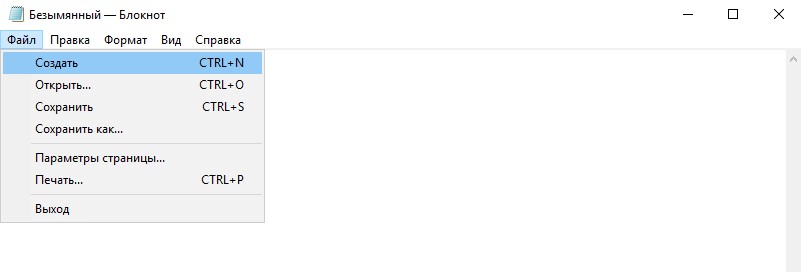
- Bringen Sie die Regcu \ Software \ Microsoft \ Windows \ CurrentVersion \ Policies \ System /T reg_dword /v disableregistolols /f /d 0 ein.
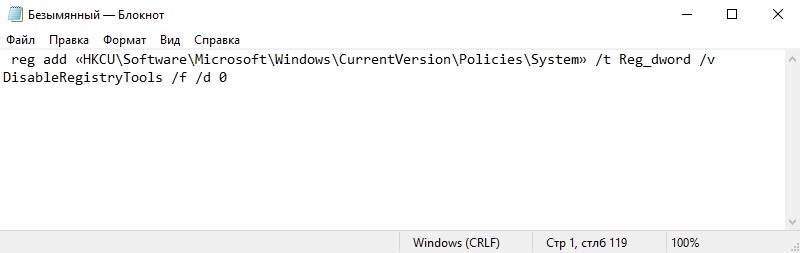
- Datei ausführen - Speichern Sie als alle Dateitypen, geben Sie einen beliebigen lateinischen Namen an und unterschreiben Sie sie ihnen .BAT (zum Beispiel Datei.Schläger).
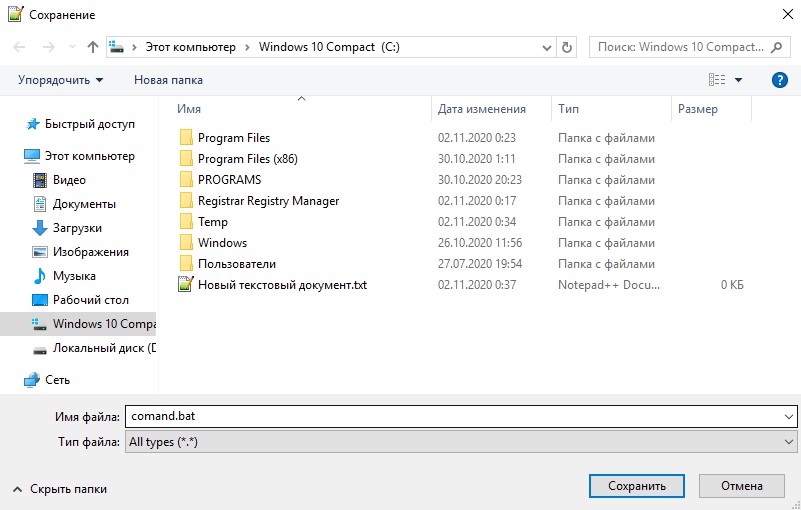
- Klicken Sie nun mit einer zusätzlichen Schaltfläche auf das erstellte Dokument und wählen Sie als Administrator ausführen.
- Danach sollte die Befehlszeilenkonsole flackern und verschwinden.
Gehen Sie zur Bearbeitung des Registers.
Verwenden einer dritten -Party -Anwendung
Sie können auch ein spezielles Dienstprogramm herunterladen, das das Verbot von Änderungen am Register nimmt. Es ist auf der Website des Entwicklers - Symantec zu finden.
- Laden Sie die Datei herunter - sie wird als Link angezeigt, klicken Sie auf PKM und wählen Sie als ..
- Wenn der Download abgeschlossen ist, klicken Sie auf das PKM -Element und wählen Sie Installation.
Danach wird nichts auffällig für das Auge passieren, aber die Registrierung wird erschwinglich.
Versuchen Sie außerdem, die Regzierinformationen herunterzuladen und die Registrierungskonsole zu starten. Folgen Sie dem Pfad: HKEY_CURRENT_USER \ SURTWARE \ Microsoft \ Windows \ CurrentVersion \ Policies \ System und wenden Sie sich an die Daten deaktivierenegistools.
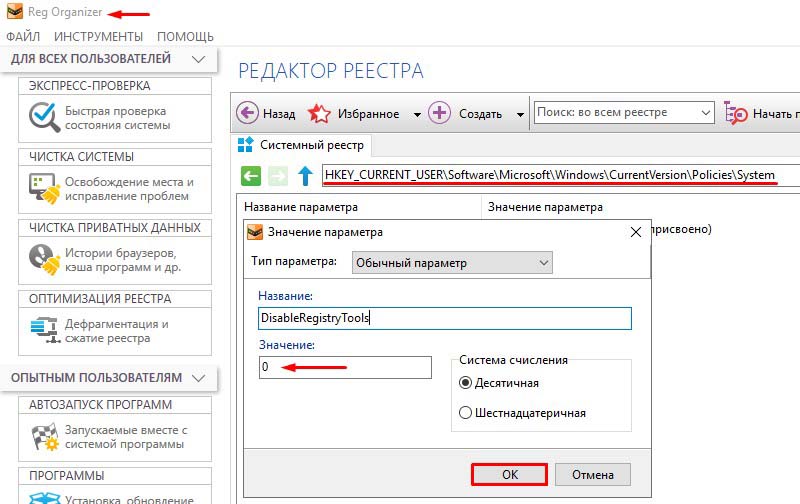
Sie können andere Programme für die Bearbeitung der Registrierung t ausprobieren, t.Zu., Das Verbot der Änderungen gilt nur für die Standard -Regierungskonsole in Windows. Achten Sie auf Bewerbungen wie:
Regcool ist ein kostenloses Dienstprogramm mit großen Möglichkeiten, die Sie in einem regulären Redakteur nicht finden werden. Hier können Sie ändern, kopieren, Konfigurationen wiederherstellen, dünne Einstellungen usw. zuweisen usw. P. Das Programm kann ohne Installation vom Flash -Laufwerk gestartet werden.
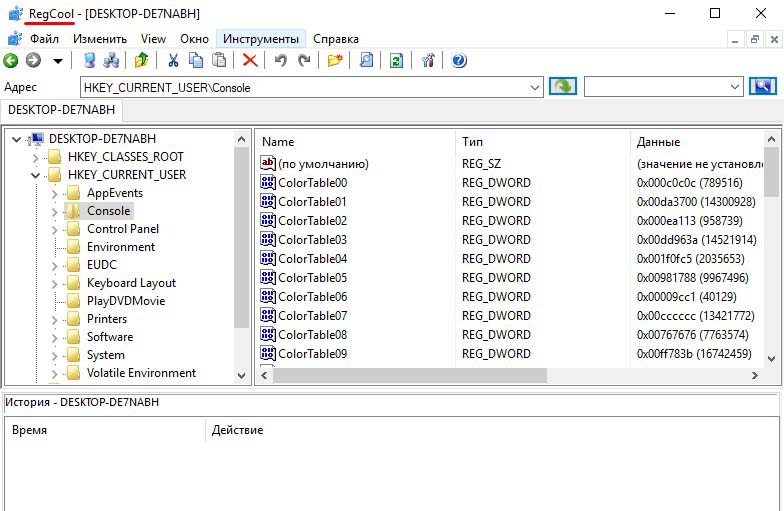
Registrar Registry Manager ist ein funktionales und kostenloses Registrierungsbearbeitungsprogramm, das den unzugänglichen Regedit ersetzen kann. Die Anwendung ist in der Lage, Komponenten zu sichern und zu regenerieren, nach identischen Datensätzen zu suchen, die Betriebsfähigkeit des Registers zu überprüfen, starten Sie die Prozesse an.
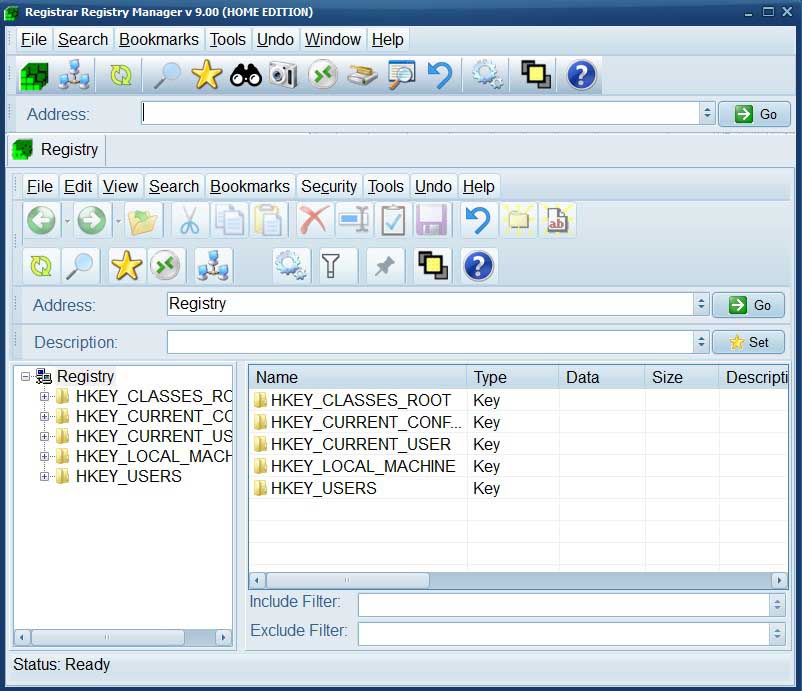
Der Registrierungsworkshop ist auch eine würdige Alternative zu einer Standardkonsole mit einer einfacheren und verständlicheren Schnittstelle und einem Suchsystem für die gewünschten Datensätze. Sie weiß, wie man Kopien erstellt, Werte für Schlüssel ändern, Defragmentierung durchführen. Sie können jederzeit alle Änderungen in einem Klick löschen, wenn etwas schief gelaufen ist.
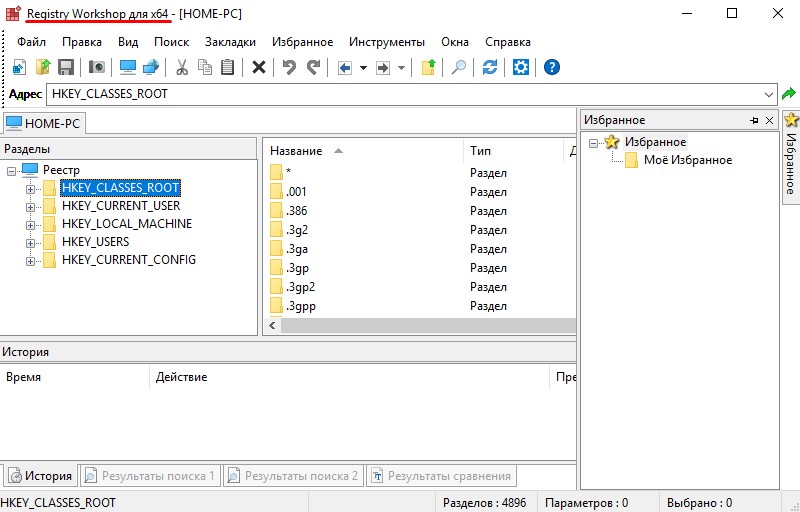
Erste Hilfe für Registrierung - seine Hauptaufgabe besteht darin, Fehler in der Registrierung nach erfolgloser Bearbeitung und einer Arbeit mit dünnen Multi -Level -Einstellungen zur Verbesserung der Windows -Leistung zu beheben. Sie stellt Notizen, Suchanfragen und Delegierungen False, nicht funktionierende Schlüssel wiederher.
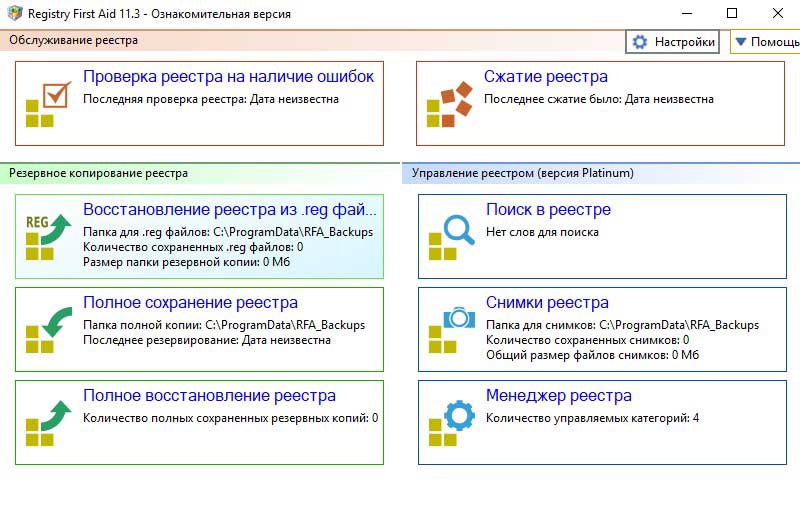
KeyRoll tragbar - Ein Programm mit einer russischsprachigen Schnittstelle und keine Installation erfordert. Es stimmt voll und ganz mit der Regisseur -Funktionalität überein: Es ist in der Lage, die Werte und Parameter des Registers zu ändern. Alle Listen sind in Kategorien sortiert, wie in der üblichen Anwendung können Sie auch Ihre eigenen hinzufügen. Die einzige Bedingung, die eine Voraussetzung für die Arbeit mit diesem Editor ist, besteht darin, Backup -Kopien vor jeder Aktion aufrechtzuerhalten. Es hat keine so bequeme Änderungen wie in früheren Anwendungen.
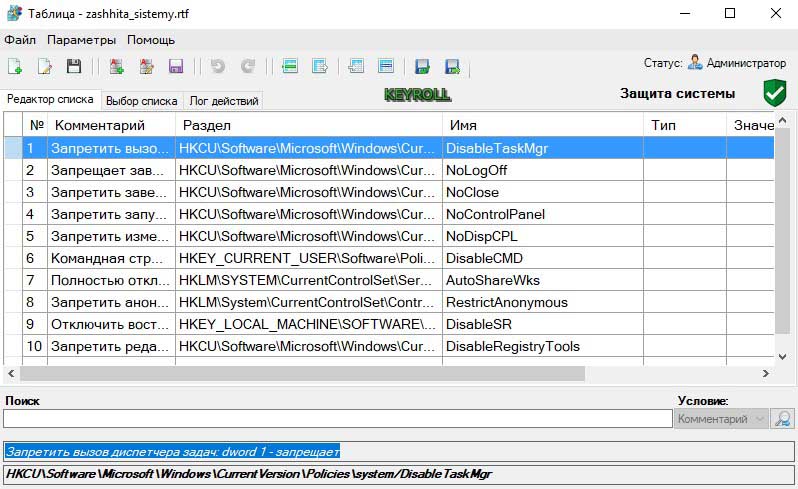
Mit Hilfe eines dieser Versorgungsunternehmen können Sie übrigens die Rechte zur Verwendung von Regedit zurückgeben, indem Sie den entsprechenden Eintrag im Register - DishaberegistryTools bearbeiten, wie oben beschrieben.
- « So kombinieren Sie mehrere Fotos in einem PDF mit den Windows -Diensten für die gebauten und dritten Partie
- Was ist Windows Avatar, wie man es ändert oder löscht? »

